مواد جي جدول
جيڪڏهن توهان ڪجهه وقت لاءِ Microsoft Excel سان ڪم ڪري رهيا آهيو، توهان کي خبر آهي AutoFill جي اهميت. قطار يا ڪالمن ۾ فارمولا نقل ڪرڻ لاءِ، اسان ھي طريقو استعمال ڪندا آھيون. هاڻي، اسان هن کي دستي طور استعمال ڪري سگهون ٿا مائوس ذريعي. پر، جيڪڏهن توهان وٽ ڊيٽا سان وڏي قطار آهي، اهو ڏکيو ٿيندو ته ڪنهن به فارمولا کي آخري قطار يا ڪالمن ڏانهن نقل ڪريو. توهان آسانيءَ سان آخري قطار يا ڪالمن ۾ فارمولا کي خودڪار ڪرڻ لاءِ VBA ڪوڊ استعمال ڪري سگهو ٿا.
هن سبق ۾، توهان VBA ڪوڊ استعمال ڪندي Excel ۾ آخري قطار تائين هڪ فارمولا خودڪار ڪرڻ سکندا. هي سبق مناسب مثالن ۽ مناسب مثالن سان گڏ هوندو. تنهن ڪري، اسان سان گڏ رهو.
پریکٹس ورڪ بڪ ڊائون لوڊ ڪريو
آٽو ڀرڻ وارو فارمولو آخري قطار تائين.xlsm
آٽو فل ان ۾ ڇا آهي ايڪسل؟
هاڻي، autofill Microsoft Excel جي هڪ تعمير ٿيل خصوصيت آهي جيڪا صارفين کي پاڻمرادو باقي قطارون يا ڪالمن کي قدر، فارميٽ، يا فارمولن سان ڀرڻ جي اجازت ڏئي ٿي. توھان ان کي سڃاڻي سگھوٿا جڏھن توھان ڪرسر کي ڪنھن سيل جي ساڄي ھيٺئين ڪنڊ ڏانھن وٺي وڃو. اسان ان کي ايڪسل جو آٽو فل هينڊلر چوندا آهيون.
هيٺ ڏنل اسڪرين شاٽ تي هڪ نظر وٺو:

هتي، توهان ٻه نمبر ڏسي سگهو ٿا. اسان باقي قطارون ڀرينداسين Excel ۾ autofill استعمال ڪندي.
پهرين، سيلز جي حد چونڊيو B5:B6. ان کان پوءِ، توھان ڏسندؤ آٽوفيل ھينڊل ساڄي ھيٺئين ڪنڊ ۾.
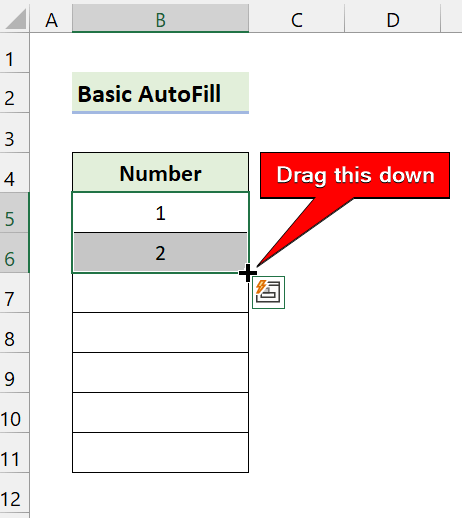
ھاڻي، ھن آٽوفيل ھينڊل کي ھيٺ ڇڪيو.
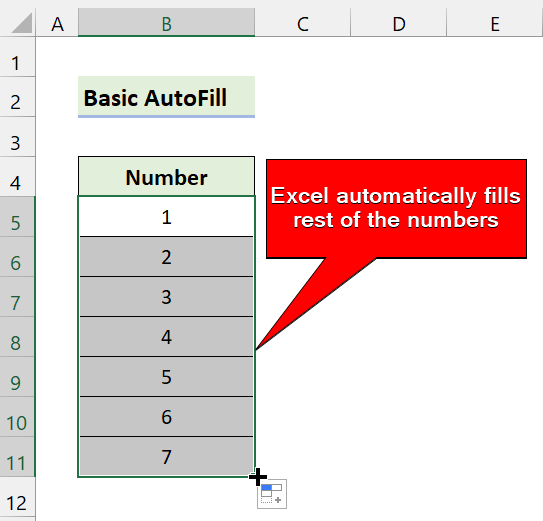
جيئن توهان ڏسي سگهو ٿا، ايڪسل خودڪار طريقي سان ڀريوباقي سيلز. ھي بنيادي استعمال آھي آٽو فل جو بنيادي استعمال Excel ۾.
Excel VBA سان AutoFill ڪيئن استعمال ڪجي
جيڪڏھن توھان وٽ ھڪڙي حد تائين قطار يا ڪالمن جو وڏو تعداد آھي، توھان کي ھيٺ ڪرڻو پوندو. آخري قطار يا ڪالمن ڏانهن خودڪار ڀريل هينڊل. اهو هڪ تمام مشڪل عمل آهي. مهرباني ڪري توهان ايڪسل ۾ VBA ڪوڊ استعمال ڪندي ان کي گھٽ ڪري سگهو ٿا. توھان VBA ڪوڊ استعمال ڪري سگھوٿا سيلز کي قدرن، فارمولن، يا فارميٽن سان آٽو فل ڪرڻ لاءِ.
The Generic Syntax:
Range .آٽو ڀريو منزل، قسم

هتي،
5>رينج(“B5”): سيل جنهن ۾ مکيه نمونو آهي باقي سيريز ڀرڻ لاءِ.
منزل: سيلن جي حد جتي توهان پيٽرن جي سيريز سان ڀرڻ چاهيو ٿا.
ٽائپ ڪريو جيئن xlAutoFillType: سيريز ڀرڻ جو قسم. اتي مختلف آٽو فل قسمون آھن جيڪي توھان چونڊي سگھوٿا.
وڌيڪ پڙھو: ڪيئن استعمال ڪجي VBA AutoFill ۾ Excel
4 قسم آٽو فل جا ايڪسل ۾ VBA
هن سيڪشن ۾، مان آٽو فل جي ڪجھ قسمن تي بحث ڪندس. اسان اڳ ۾ ئي ڏٺو آهي ته اسان xlAutoFillType استعمال ڪندي ڪنهن به خودڪار قسم جي چونڊ ڪري سگهون ٿا. هتي، مان توهان کي ان جا ڪجهه مثال ڏيکاري رهيو آهيان.
1. xlFillDefault
اسان اڳئين مثال ۾ هن قسم جي آٽوفل کي ڏٺو آهي.
اسڪرين شاٽ تي هڪ نظر وٺو:

ھيٺ ڏنل VBA ڪوڊ ٽائپ ڪريو باقي سيلز کي خودڪار ڪرڻ لاء:
7608
ھاڻي، ھاڻي VBA ميڪرو کي ھلايو ۽ ان کان پوء، توھان ڏسندا.هيٺ ڏنل:
14>1>
اهو خودڪار طريقي سان ڀري ٿو باقي سيلز کي VBA ميڪرو استعمال ڪندي.
2. xlFillCopy
ساڳئي قدرن کي نقل ڪرڻ لاءِ توھان استعمال ڪري سگھو ٿا قسم xlFillCopy autofill ٽائپ ۾.
اسڪرين شاٽ تي ھڪ نظر وٺو:
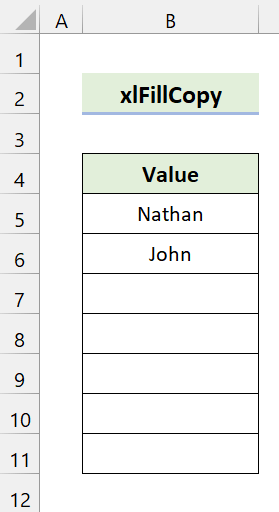 1>
1>
ھيٺ ڏنل VBA ڪوڊ ٽائيپ ڪريو باقي سيلز کي خودڪار ڪرڻ لاء:
2170
ھاڻي، VBA ميڪرو کي ھلايو ۽ ان کان پوء، توھان ھيٺ ڏنل ڏسندا:
0>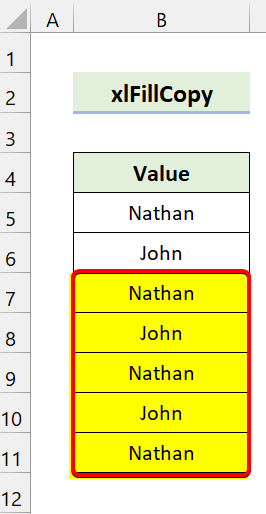
Excel باقي سيلن کي ساڳئي نموني جي قدرن سان ڀري ٿو.
3. xlFillMonths
توهان xlFillMonths autofill type استعمال ڪندي مھينن کي پڻ ڀري سگھو ٿا.
اسڪرين شاٽ تي ھڪ نظر وٺو:

هتي، اسان ٻه مهينا جنوري ۽ فيبروري ۾ داخل ٿيا آهيون.
باقي سيلن کي آٽوفل ڪرڻ لاءِ هيٺ ڏنل VBA ڪوڊ ٽائپ ڪريو:
4064
هاڻي، VBA ميڪرو کي هلايو ۽ پوءِ ته، توھان ھيٺين کي ڏسندا:

Excel پاڻمرادو نمونن کي سمجھي ٿو ۽ انھن سان ڀري ٿو.
4. xlFillFormats
توهان VBA آٽو فل استعمال ڪندي فارميٽ کي ٻين سيلن ۾ به نقل ڪري سگھو ٿا. ان لاءِ، توهان کي استعمال ڪرڻو پوندو xlFillFormats autofill type.
اسڪرين شاٽ تي هڪ نظر وٺو:
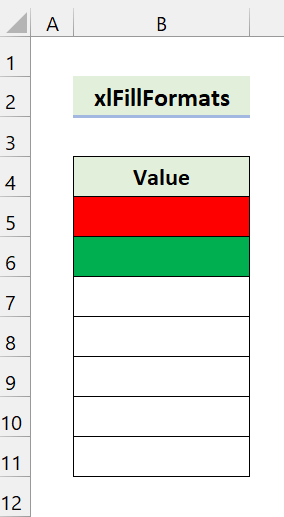
هتي، اسان وٽ آهي. ٻن سيلن کي ڪجھ رنگن سان ڀريو.
ھاڻي، ھيٺ ڏنل VBA ڪوڊ ٽائپ ڪريو باقي سيلز کي آٽو فل ڪرڻ لاءِ:
9901
ھاڻي، VBA ميڪرو کي ھلايو ۽ ان کان پوء، توھان ڏسندا. هيٺ ڏنل:
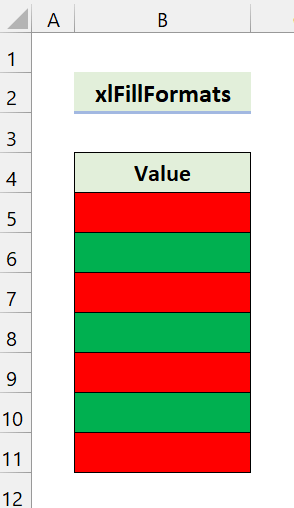
جيئن توهان ڏسي سگهو ٿا، اسان جو VBA ميڪرو استعمال ڪري ٿو خودڪار ڀرڻ لاءِڪالمن B جون قطارون مؤثر طريقي سان ڀريو.
وڌيڪ پڙهو: ايڪسل ۾ مهينو آٽو فل ڪيئن ڪجي
5 مثال آٽو فل فارمولا سان گڏ آخري قطار ۾ Excel VBA
1. آخري استعمال ٿيل قطار ۾ فارمولا کي خودڪار ڪرڻ لاءِ VBA
ساڳيء طرح، توهان VBA استعمال ڪندي فارمولا خودڪار ڪري سگھو ٿا. جيڪڏھن توھان اڳوڻو سيڪشن پڙھيو آھي، توھان آساني سان ھن کي انجام ڏئي سگھو ٿا. مسئلو تڏهن پيدا ٿئي ٿو جڏهن توهان فارمولا کي آخري قطار ۾ خودڪار ڪرڻو پوندو. توھان کي پھريون استعمال ٿيل آخري قطار کي سڃاڻڻ گھرجي. ان کان پوء، VBA ڪوڊ پاڻمرادو ڀريندو.
هيٺ ڏنل ڊيٽا سيٽ تي هڪ نظر وٺو:
21>
هتي، اسان وٽ ڪجهه وڪرو ڪندڙن جي سيلز ڊيٽا سيٽ آهي . اسان جو مقصد جنوري ۽ فيبروري جي سيلز کي ڪل ڪالمن ۾ شامل ڪرڻ آهي. ان کان پوء، اسان خودڪار طريقي سان استعمال ڪنداسين VBA استعمال ڪندي Excel ۾ آخري استعمال ٿيل قطار ۾.
هن کي عمل ڪرڻ لاء، هيٺ ڏنل ڪوڊ ٽائپ ڪريو:
1853
last_row = Cells(Rows.Count, 2).End(xlUp).Row: اهو ڪالمن B مان آخري استعمال ٿيل قطار ڏي ٿو. توھان پنھنجي ڊيٽا سيٽ مان ڪو به ڪالم چونڊي سگھو ٿا.
رينج(“E5”).فارمولا = “=SUM(C5:D5)”: اسان سيل C5 ۽ D5.
<0 جو وڪرو شامل ڪندا آهيون> رينج(“E5”).آٽو فل منزل:=رينج(“E5:E” & last_row): نتيجو حاصل ڪرڻ کان پوءِ، اسان آٽوفل استعمال ڪندا آهيون. اهو خودڪار ڀرڻ شروع ٿئي ٿو سيل E5 کان آخري استعمال ٿيل قطار تائين جيڪو اسان اڳ ۾ حاصل ڪيو.هاڻي، VBA ميڪرو کي هلايو. ان کان پوء، توھان ھيٺ ڏنل ٻاھر ڏسي سگھوٿا:
22>1>
جيئنتوهان ڏسي سگهو ٿا، اسان جو VBA ڪوڊ پهريون نتيجو شامل ڪري ٿو ۽ فارمولا کي خودڪار ڀريو آخري قطار ۾ Excel ۾.
وڌيڪ پڙهو: ڪيئن ڀريو آخري قطار ۾ ڊيٽا سان Excel
2. VBA AutoFill ActiveCell کان آخري قطار تائين
هاڻي، جيڪڏهن توهان نه ٿا چاهيو ته مخصوص رينج کي آٽو فل جي طريقي ۾ استعمال ڪريو، ته توهان استعمال ڪري سگهو ٿا فعال سيل جي قدر ، فارمولا، يا فارميٽ. جڏهن توهان سيل تي ڪلڪ ڪريو ٿا ۽ باقي قطارن کي فعال سيل جي فارمولي سان خودڪار ڪرڻ چاهيو ٿا، هي طريقو استعمال ڪريو.
اهو اڳئين مثال سان ملندڙ جلندڙ آهي. اسان پوئين ڊيٽا سيٽ استعمال ڪري رهيا آهيون:
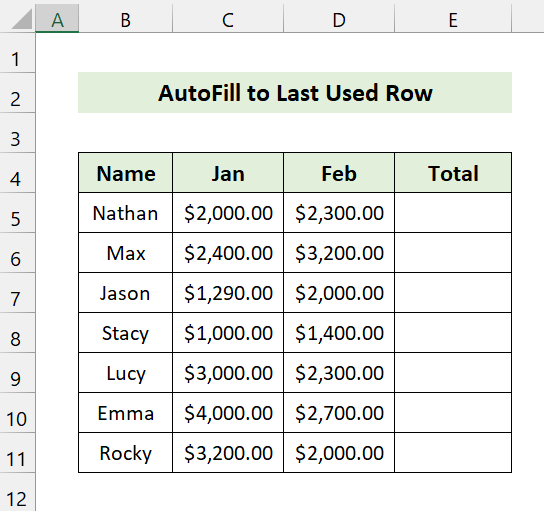
هاڻي، اسان جنوري ۽ فيبروري جي سيلز کي شامل ڪنداسين ۽ فارمولا کي خودڪار طور تي آخري قطار ۾ Excel VBA استعمال ڪندي.
ھاڻي ھيٺ ڏنل ڪوڊ ٽائيپ ڪريو:
3241
last_row = Cells(Rows.Count, 2).End(xlUp).Row: اهو آخري استعمال ٿيل واپسي ٿو. ڪالمن B مان قطار. توھان پنھنجي ڊيٽا سيٽ مان ڪو به ڪالم چونڊي سگھو ٿا.
ActiveCell.Formula = “=SUM(C5:D5)”: اسان سيل جي سيلز کي شامل ڪريون ٿا C5 ۽ D5 توهان جي چونڊيل سيل ۾.
ActiveCell.AutoFill Destination:=Range(ActiveCell.Address &“:E” & last_row): نتيجو حاصل ڪرڻ کان پوء، اسان خودڪار استعمال ڪريو. اهو فعال سيل کان آخري استعمال ٿيل قطار تائين خودڪار ڀرڻ شروع ٿئي ٿو جيڪو اسان اڳ ۾ حاصل ڪيو هو.
هاڻي، چونڊيو سيل E5 .
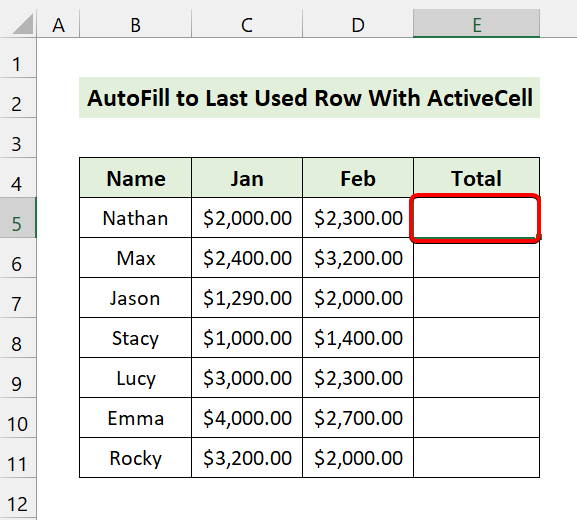
ان کان پوءِ، فارمولا شامل ڪرڻ لاءِ VBA ميڪرو کي ھلايو ۽ آخري قطار ۾ آٽو فل ڪريو.
24>
جيئن توھان ڏسي سگھو ٿا، اسانفارمولا کي آخري قطار ۾ خودڪار ڀرڻ لاءِ ڪاميابيءَ سان VBA ميڪرو استعمال ڪيو.
ملندڙ پڙھڻ
- ڪيئن ورجائجي قطارون ھڪڙي مخصوص تعداد ۾ Excel (4 طريقا)
- نمبر قطار خودڪار طور تي Excel ۾ (8 طريقا)
- ساڳئي قدر سان ايڪسل ۾ ڪالم ڪيئن ڀريو (9 ٽرڪس) )
- ايڪسل ۾ آٽو فل شارٽ ڪٽ لاڳو ڪريو (7 طريقا)
3. ايڪسل VBA سان متحرڪ رينج استعمال ڪندي آخري قطار تائين خودڪار ڀريو
اڳي اسان توهان کي ڏيکاريا هئا ڪجهه VBA ميڪرو خودڪار ڀرڻ لاءِ Excel ۾ آخري قطار ۾. هاڻي، انهن مثالن ۾، اسان اڳ ۾ ئي متحرڪ حدون استعمال ڪيون آهن.
جامد حدن کي سمجهڻ لاءِ، هيٺ ڏنل ڪوڊ تي هڪ نظر رکو:
5519
اسان بنيادي طور تي ايڪسل کي ۾ فارمولا داخل ڪرڻ لاءِ چيو. سيل E5 ۽ ان کي خودڪار ڀريو سيل E5 کان سيل E11 . هتي، اسان حد بيان ڪيو آهي. ڇا جيڪڏھن توھان وڌيڪ قطار شامل ڪريو؟ انهي صورت ۾، اسان جو VBA انهن اضافي قطارن کي خودڪار نه ڪندو، ڇاڪاڻ ته اسان اڳ ۾ ئي ان کي هڪ مخصوص رينج کي خودڪار ڪرڻ لاء چيو آهي.
هن مسئلي کي حل ڪرڻ لاء، مان هڪ حل کڻي آيو آهيان جيڪو هڪ متحرڪ رينج وٺي سگھي ٿو:
9161
جيئن توهان ڏسي سگهو ٿا، اسان پهريون ڀيرو آخري قطار ڳوليندا آهيون ڪوڊ جي هن لڪير سان:
6809
ان کان پوءِ، اسان متحرڪ رينج استعمال ڪندي آخري قطار ڏانهن خودڪار ڀريون ٿا:
1922
نه توهان پنهنجي ڊيٽا سيٽ ۾ ڪيتريون قطارون شامل ڪيون ٿا، هي VBA ڪوڊ انهن کي سڃاڻڻ ۾ ڪامياب ٿيندو. ۽ اھو انھن کي فارمولا سان پاڻمرادو ڀريندو.
متحرڪ رينج جو بنيادي طور مطلب آھي توھان کي حد داخل ڪرڻ جي ضرورت ناھيدستي طور. ايڪسل ان کي وقت بوقت تازه ڪاري ڪندو.
وڌيڪ پڙهو: Excel VBA: رينج ڪلاس جو خودڪار ڀرڻ جو طريقو ناڪام ٿي ويو
4. آٽو فل ٽو لاسٽ VBA استعمال ڪندي ايڪسل ۾ ڪالم
جيڪڏهن توهان پوئين سيڪشن کي پڙهي ورتو آهي ته جيئن آخري قطار ۾ خودڪار ڀرڻ لاءِ، ته پوءِ توهان آساني سان آخري ڪالمن ۾ خودڪار ڀري سگهو ٿا. توھان کي صرف آخري ڪالمن جو نمبر ڳولڻو آھي ۽ ان کي Excel VBA سان پاڻمرادو ڀريو.
ھيٺ ڏنل ڊيٽا سيٽ تي ھڪ نظر وٺو:
29>
ھتي، اسان وٽ ھڪڙو آھي ڊيٽا سيٽ جيڪو هڪ شخص جي 3 مهينن جي بجيٽ جي نمائندگي ڪري ٿو. ھاڻي، اسان سڀني مھينن جي خرچن کي شامل ڪنداسين ۽ فارمولا کي آخري ڪالمن ۾ Excel VBA استعمال ڪندي خودڪار ڀرينداسين.
ھاڻي ھيٺ ڏنل ڪوڊ ٽائپ ڪريو:
5043
last_column = Cells(6, Columns.Count).End(xlToLeft).کالم: اهو آخري استعمال ڪيل ڪالمن کي قطار 6 مان واپس ڪري ٿو. توھان پنھنجي ڊيٽا سيٽ مان شروع ڪرڻ لاءِ ڪا به قطار چونڊي سگھو ٿا.
رينج(“D9”).فارمولا = “=SUM(D6:D8)”: اسان ٽن مهينن جا خرچ شامل ڪريون ٿا (جنوري، فيبروري مارچ).
رينج(“D9”).آٽو فل منزل:=Range(“D9”, Cells(9, last_column)): نتيجو حاصل ڪرڻ کان پوءِ، اسان آٽوفل استعمال ڪريون ٿا. هتي، اسان جي مکيه قطار قطار نمبر 9 آهي. اسان جي سڀني ڊيٽا هن قطار ۾ هوندي. اهو ڪالمن D کان آخري استعمال ٿيل ڪالمن تائين خودڪار ڀرڻ شروع ٿئي ٿو جيڪو اسان اڳ ۾ حاصل ڪيو هو last_column .
ميڪرو کي هلائڻ کان پوء، توهان کي هيٺين آئوٽ نظر ايندي. :

جيئن توهان ڏسي سگهو ٿا، اسان ڪاميابيءَ سان VBA استعمال ڪيو آٽو فل ڪرڻ لاءِايڪسل ۾ آخري ڪالمن تائين فارمولا.
وڌيڪ پڙهو: ايڪسل ۾ ڪالم کي ڪيئن آٽو فل ڪجي
5. آخري قطار تائين آٽو فِل ترتيب وار نمبر ايڪسل ۾ VBA استعمال ڪندي
توهان پڻ VBA ۾ آٽوفل استعمال ڪندي ترتيب وار نمبرن کي خودڪار ڪري سگھو ٿا. هتي، توهان کي استعمال ڪرڻو پوندو xlFillSeries آٽوفيل قسم ۾. Excel ان نموني کي سمجھندو ۽ ان سان ڀريندو.
ھيٺ ڏنل اسڪرين شاٽ تي ھڪ نظر وٺو:
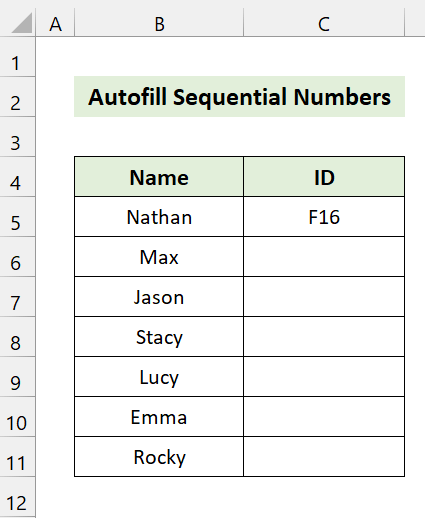
ھتي، اسان وٽ ڪجھ نالا آھن. ۽ اسان انهن کي هڪ ترتيب واري انداز ۾ هڪ ID ڏيڻ چاهيون ٿا. ائين ڪرڻ لاءِ، اسان استعمال ڪنداسين VBA آٽوفل>

جيڪڏهن توهان متحرڪ رينج استعمال ڪرڻ چاهيو ٿا، ته هيٺ ڏنل ڪوڊ استعمال ڪريو:
85445>0> last_row = Cells(Rows. ڳڻپ، 2).End(xlUp).قطار: اهو ڪالمن B مان آخري استعمال ٿيل قطار واپس ڪري ٿو.
رينج(“C5”).آٽو فل منزل:=رينج(“C5) :C” & last_row)، قسم:=xlFillSeries: اهو سيل C5 جي ID وٺندو ۽ ڪالمن C ۾ آخري استعمال ٿيل قطار ڏانهن خودڪار ڀريندو <6 استعمال ڪندي>xlFillSeries ,
ٻنهي صورتن ۾، توهان کي ساڳيو نتيجو ملندو:

جيئن توهان ڏسي سگهو ٿا، اسان ڪاميابيءَ سان VBA ڪوڊ استعمال ڪيو ايڪسل ۾ ترتيب وار نمبر خودڪار ڀريو.
وڌيڪ پڙهو: ايڪسل فارمولا ڀرڻ لاءِ تسلسل نمبرن کي ڀريو پوشيده قطارون
💬 ياد رکڻ جون شيون
✎ توهان ڪري سگهو ٿا آٽو فل کي روڪيو اندرمختلف طريقن سان جيڪڏهن توهان اهو نٿا چاهيو .
✎ توهان هڪ ئي وقت ڪيترن ئي قطارن ۽ ڪالمن کي خودڪار نه ٿا ڪري سگهو. اهو هڪ هڪ ڪري ڪريو.
نتيجو
اختتام ڪرڻ لاءِ، اميد اٿم ته هي سبق توهان کي مفيد معلومات جو هڪ ٽڪرو مهيا ڪيو هوندو ته جيئن فارمولا کي VBA ڪوڊس استعمال ڪندي آخري قطار تائين خودڪار طريقي سان ڀرجي. اسان توهان کي صلاح ڏيو ٿا ته توهان سکيو ۽ انهن سڀني هدايتن کي پنهنجي ڊيٽا سيٽ تي لاڳو ڪريو. مشق ورڪ بڪ ڊائون لوڊ ڪريو ۽ پاڻ ڪوشش ڪريو. انهي سان گڏ، تبصرو سيڪشن ۾ راء ڏيڻ لاء آزاد محسوس ڪريو. توهان جي قيمتي راءِ اسان کي هن قسم جا سبق ٺاهڻ لاءِ حوصلا افزائي ڪري ٿي.
اسان جي ويب سائيٽ چيڪ ڪرڻ نه وساريو Exceldemy.com مختلف Excel سان لاڳاپيل مسئلن ۽ حل لاءِ.
نوان طريقا سکندا رهو ۽ وڌندا رهو!

